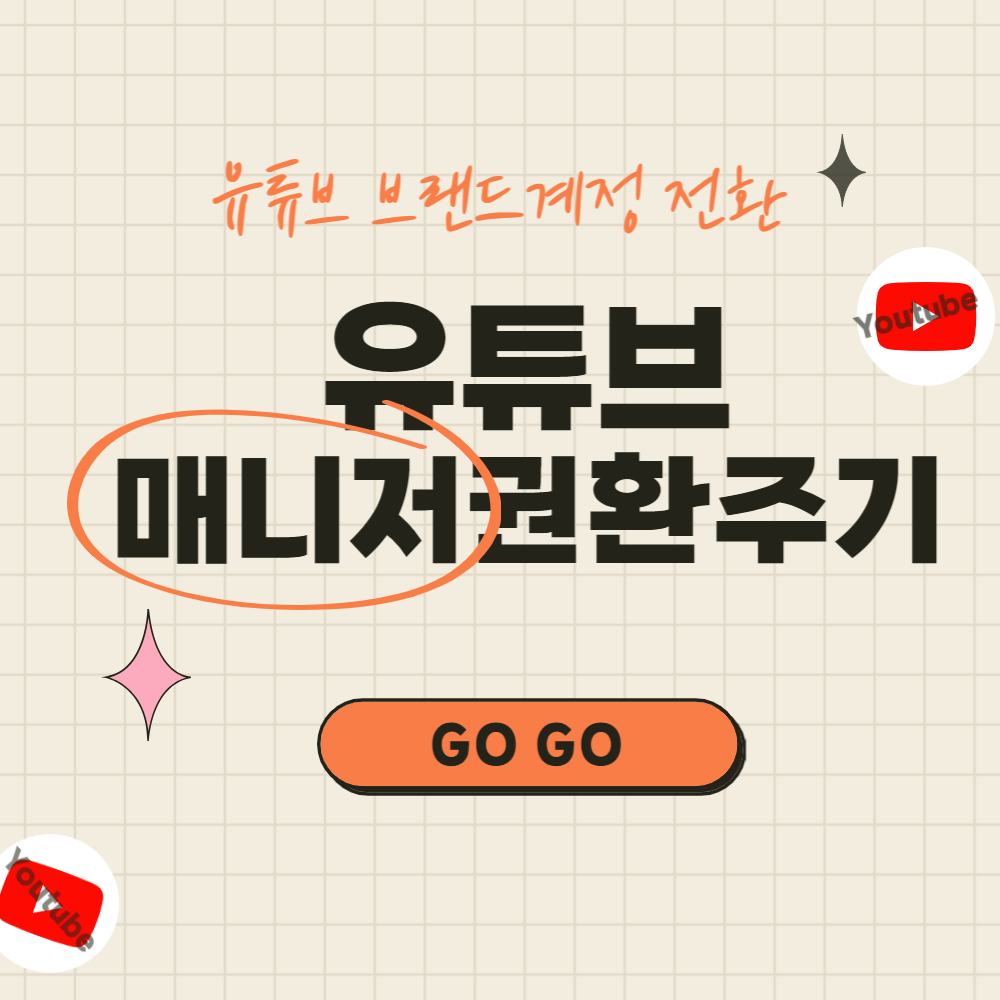
안녕하세요.
요즘은 1인 1 유튜버 일만큼 유튜브에 관심들이 많으신데요.
만약 채널이 좀 커져서 관리해야할 사람이 따로 있는 경우 내 개인정보가 포함되어 있는
계정을 알려주기가 꺼려질 수 있어요. 아무래도 개인 정보가 포함되어 있기 때문이죠.
그래서 오늘은 내 계정으로 로그인하는 방법이 아닌
유튜브 매니저 권한 줘 타인이 개인의 이메일로 로그인 하는 방법에 대해 알아보겠습니다.
유튜브 매니저 권한 주는 방법
요즘은 개인이 유튜브를 진행하는 방법도 있지만
매니저 권한을 주게 되면 나 외에 다른 사람이 수정 및 편집을 할 수 있게 권한이 생깁니다.
그런 경우 기본 채널을 브랜드 계정으로 전환 해야 하는데요.
유튜브에는 개인 계정 / 브랜드 계정으로 나뉘게 됩니다.
개인계정은 말 그대로 '나'만 관리자가 가능합니다.
브랜드 계정은 '나' 이외의 복수의 관리자를 설정할 수 있습니다.
먼저 브랜드 계정으로 전환하는 방법에 대해 알아보겠습니다.
브랜드 계정으로 전환하기
다른 사람에게 관리자의 권한을 주고 시거나 유튜브 채널로 수익을 생각 하고 계시다면
브랜드 계정으로 전환하는 것이 좋습니다.

유튜브 로그인 후 우측 상단에 아이콘을 눌러줍니다.
아이콘 클릭 후 설정 탭 클릭
관리자 추가 또는 삭제

좌측 카테고리를 보시면 계정이라는 탭이 켜진것을 보실 수 있습니다.
계정 탭에서 중앙 부분에 채널관리자라고 있습니다.
채널 관리자에서 관리자 추가 또는 삭제 부분을 클릭해줍니다.
브랜드 계정 세부정보

관리자 추가 또는 삭제 부분을 클릭하게 되면 위와 같은 화면이 나오는데,
권한관리를 클릭합니다.
권한 관리를 클릭하게 되면 자동으로 브랜드 계정으로 전환됩니다.

지금 현제 권한 관리에는 '나' (소유자)만 있습니다.
우측 상단 사람+ 아이콘을 눌러줍니다.
새 사용자 추가
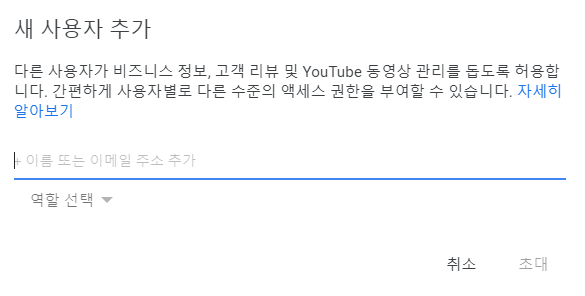
새 사용자 추가를 하라는 화면이 나오면
추가할 사람의 이메일 주소를 입력해 줍니다.
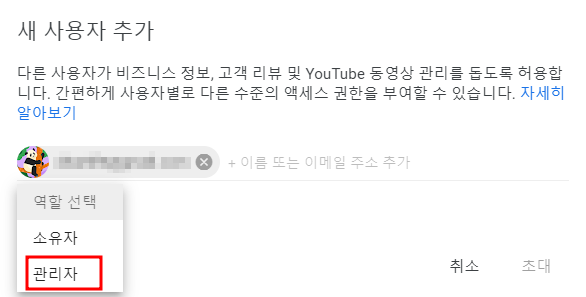
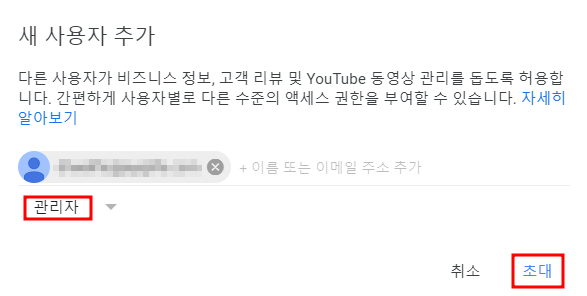
추가할 사람의 이메일을 입력하게 되면 그 사람의 프로필 사진이 뜹니다.
추가 할 사람에게 어떤 권한을 줄 지 선택해주시면 되는데
권한은 소유자 / 관리자 중 선택이 가능합니다.
저는 권리자 권한을 선택하겠습니다. 선택 후 초대를 눌러줍니다.
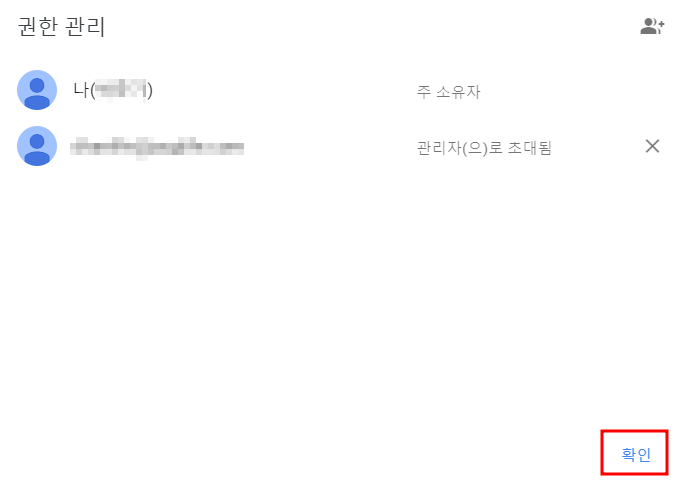
그럼 위와 같이 관리자로 초대됨 이라는 문구가 노출이 됩니다.
확인을 눌러줍니다.
초대 수락
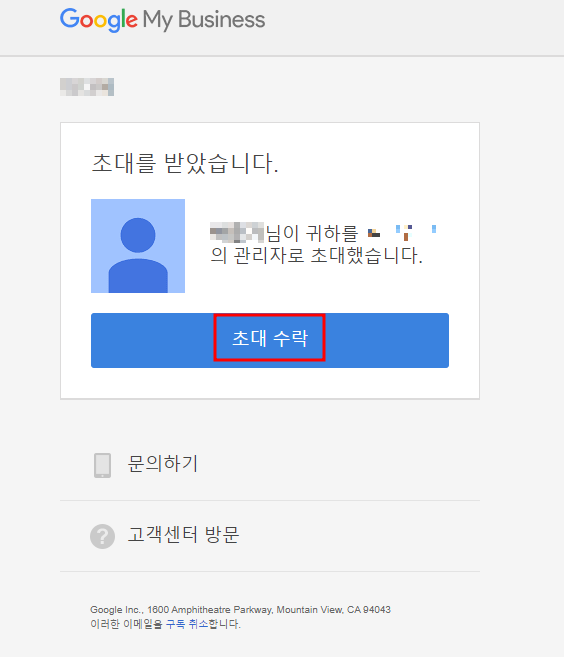
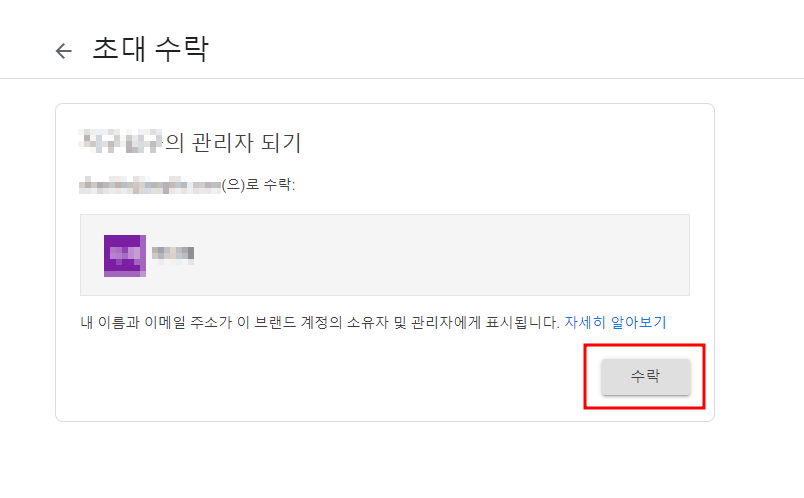
초대를 보냈으면 수락을 해야하는데
일단 저는 지메일로 로그인 했기 때문에 지메일에 로그인 해줍니다.
메일에 들어가면 소유자가 귀하를 채널명의 관리자로 초대했습니다 라는
초대장(?)이 도착해 있을 겁니다.
초대 수락을 눌러줍니다.
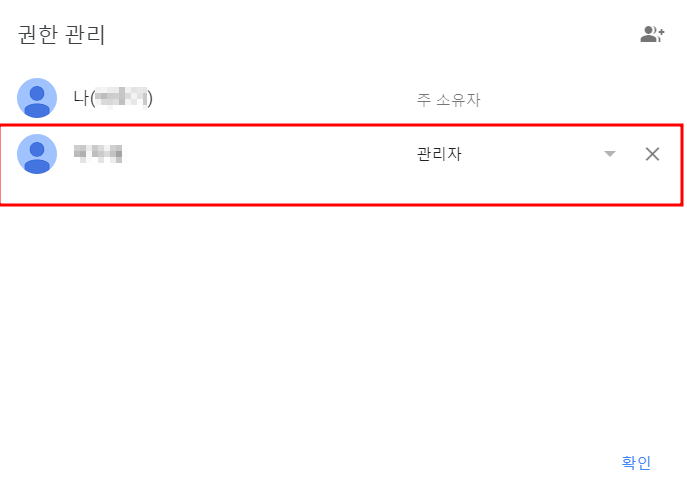
수락을 누르게 되면 관리자로 초대했습니다 라는 문구에서 관리자 라고 변경이 되었습니다.
관리자 추가를 하게 되면 자동으로 브랜드 계정으로 전환이 되더라구요.
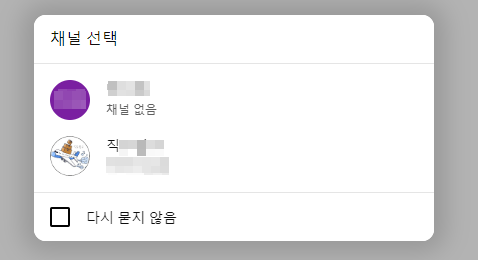
초대받았던 이메일로 유튜브에 로그인 하게 되면
어떤 채널로 들어갈건지 팝업창이 뜹니다.
그럼 내가 어떤 채널로 들어갈지 선택만 하면 끝! 입니다.
브랜드 계정은 최대 200개 까지 가능하다고 하니 참고 하시면 좋겠습니다.
요즘은 마케팅 채널로 유튜브 만한게 없다고 하잖아요?
저도 채널을 개설 했으니 열심히 한번 도전해보려고 합니다!!!
다음에는 유튜브 동영상 업로드 하는 방법도 한번 알아보겠습니다.
'Tip' 카테고리의 다른 글
| 2022 카타르 월드컵 대한민국 축구 일정 및 선수 명단 정리 (0) | 2022.11.21 |
|---|---|
| 유튜브 동영상 업로드 하는 방법 (0) | 2022.11.18 |
| 피씨 카카오톡 사진 모아서 한번에 묶어 보내는 방법 (0) | 2022.11.11 |
| 정부 24 통신판매업 폐업 하는 방법 30초면 충분합니다 (0) | 2022.11.11 |
| 1분만에 인스타그램 새로운 계정 / 아이디 만드는 방법 (0) | 2022.11.10 |




